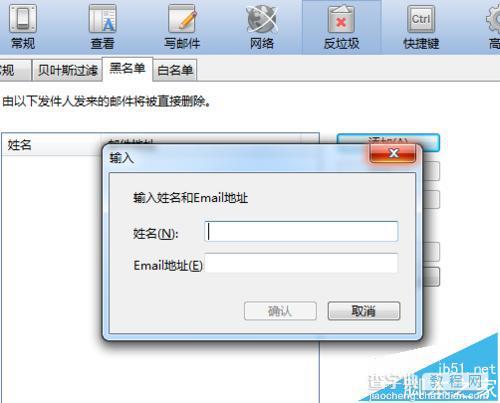Foxmail反垃圾邮件该怎么设置?
发布时间:2017-01-05 来源:查字典编辑
摘要:在使用邮件时,如果有使用邮件的话,肯定会收到邮件的垃圾的邮件的。那么收到垃圾邮件也会占用电脑中的空间大小,当然需要较多邮件才会影响到电脑空间...
在使用邮件时,如果有使用邮件的话,肯定会收到邮件的垃圾的邮件的。那么收到垃圾邮件也会占用电脑中的空间大小,当然需要较多邮件才会影响到电脑空间的大小,那么如何防止收到,只有通过反垃圾的设置选项,垃圾邮件就会垃圾,而不会收到垃圾了。
1、打开电脑中Foxmial的软件,然后点击菜单中的“工具”的选项。
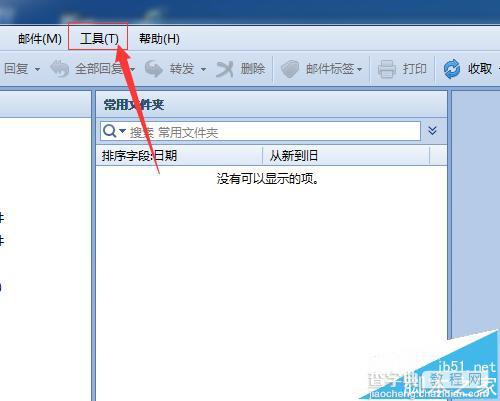
2、在点击工具之后,弹出一个下拉的菜单中,进行选择“系统设置”的选项。
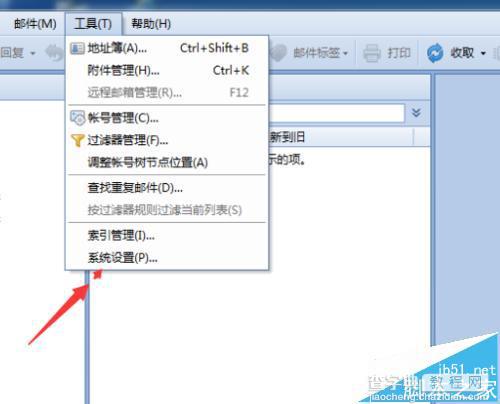
3、在进入到系统设置的工具,可以进行点击“反垃圾”的选项中进行设置。

4、进入到发垃圾的选项框中之后,然后进行点击“黑名单”的选项。

5、然后进行设置进行添加黑名单的选项,进行点击“添加”。
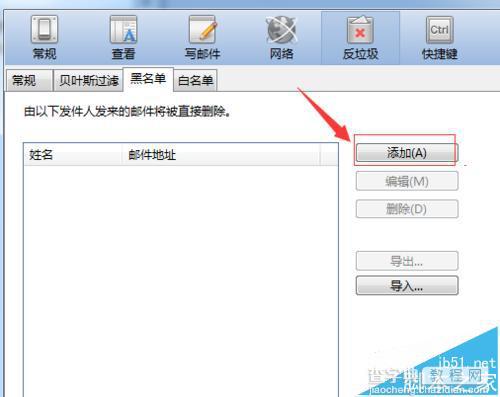
6、就可以在中输入邮件姓名和邮件的地址,然后点击“确定”的按钮之后,黑名单就添加到列表中,就这样在黑名单的邮件就会被拦截了。